3 Nützliche Skripts zum Ändern der Proxy-Einstellungen für Internet Explorer
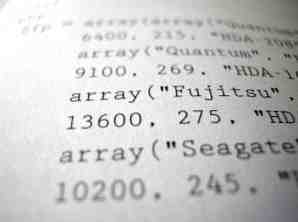
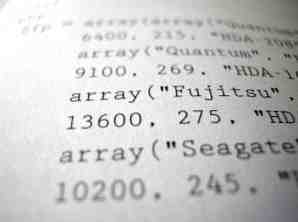 In letzter Zeit bin ich ziemlich besessen von der Computerautomatisierung. Nachdem ich kürzlich einen Artikel über Windows Scripting mit VB-Skript geschrieben habe. Besser als Batch: Ein Tutorial für Windows Scripting Host Besser als ein Batch: Ein Tutorial zum Lesen von Windows Scripting Host Lesen Sie mehr (eine Programmiersprache, die ich liebe) Computer intelligenter durch Skripte.
In letzter Zeit bin ich ziemlich besessen von der Computerautomatisierung. Nachdem ich kürzlich einen Artikel über Windows Scripting mit VB-Skript geschrieben habe. Besser als Batch: Ein Tutorial für Windows Scripting Host Besser als ein Batch: Ein Tutorial zum Lesen von Windows Scripting Host Lesen Sie mehr (eine Programmiersprache, die ich liebe) Computer intelligenter durch Skripte.
Viele Leute unternehmen häufig, um ihre Identität zu schützen, wenn sie bestimmte Websites besuchen oder unterwegs im Internet arbeiten, indem sie Proxy-Server verwenden. Anonyme Proxyserver verbergen Ihre reale IP-Adresse. Dies ist nützlich, wenn Sie aus bestimmten Gründen in bestimmten Foren oder auf Websites verboten wurden. Personen verwenden jedoch auch Proxyserver aus geschäftlichen Gründen.
Wenn Sie im Büro sind, möchten Sie möglicherweise die internen Proxyserver Ihres Unternehmens für den Zugriff auf das Internet verwenden. Beim Roaming oder zu Hause möchten Sie jedoch, dass Ihr Computer Proxy-Einstellungen automatisch erkennt.
Wo ein Proxy-Server konfiguriert ist
Bevor wir uns mit den Möglichkeiten beschäftigen, wie Sie Ihren Computer durch Skripte automatisieren können, werfen wir einen Blick auf die manuelle Vorgehensweise, mit der die Leute dies tun müssen. Die meisten Leute wissen, wie sie ihre LAN-Einstellungen konfigurieren können. So testen Sie die Geschwindigkeit Ihres Heimnetzwerks (und entschlüsseln Sie die Ergebnisse). haben immer Probleme mit der Internetverbindung. Normalerweise möchten Sie Ihre Proxy-Einstellungen auf setzen “Einstellungen automatisch ermitteln” wenn Sie zu Hause oder an einem öffentlichen Hotspot sind.
Bei der Arbeit müssen Sie jedoch einen Proxyserver einrichten. Sie tun dies innerhalb “Internet-Eigenschaften” Klicken Sie im Kontrollfeld auf das Symbol “LAN-Einstellungen” Taste.

In Ihrem Netzwerkeinstellungsdialogfeld werden die beiden Einstellungen angezeigt - Sie haben entweder einen Proxy-Server aktiviert oder nicht. Dies ist die Einstellung, die Sie umschalten möchten, wenn Sie von Ihrem Heimnetzwerk zu einem Arbeitsnetzwerk wechseln oder wenn Sie auf "Ausführen" umschalten möchten “getarnt” anonymer IP-Server.

Sie finden diese Einstellungen auch in Ihrer Registrierung (klicken Sie auf Lauf und Typ “Regedit“), und dies ist, was Sie möchten, dass Ihre Skripte bearbeitet werden. Durch das Ändern der Registrierungseinstellungen ändern Sie diese Einstellungen im Wesentlichen in den LAN-Einstellungen.

Was wir wirklich tun wollen, ist das Umschalten dieser Einstellungen nur dann, wenn und wo Sie wirklich wollen. Es gibt drei Szenarien, die ich behandeln werde, und Sie können den Code kopieren und einfügen, um ihn nach Ihren Wünschen anzupassen. Sie können das Skript in Ihrem Startordner ablegen, sodass es beim Starten Ihres Computers gestartet wird, oder Sie können die Skripts einfach ausführen, wenn Sie möchten, dass Ihr Computer die korrekten IP-Einstellungen automatisch festlegt.
Die drei Szenarien, für die ich Skripts bereitstellen werde, umfassen Folgendes.
- Fordern Sie den Benutzer auf, einen anonymen Proxy für den Internetzugriff zu verwenden.
- Fordern Sie den Benutzer auf, den Namen des zu verwendenden Proxy-Servers einzugeben.
- Überprüfen Sie automatisch, ob Sie zu Hause sind oder nicht, und legen Sie die entsprechenden Proxy-Server-Einstellungen fest.
Das Coole an Windows Scripting Host ist, dass jede dieser Optionen nicht so schwer ist.
Bitten Sie den Benutzer, einen Proxyserver zu aktivieren
Dieses Skript zeigt ein Meldungsfeld an, in dem Sie gefragt werden, ob der Benutzer einen Proxyserver verwenden möchte. Wenn ja, aktiviert das Skript Proxyserver und gibt einen hartcodierten anonymen Proxyserver ein. Sie können das Skript anpassen, um Ihren bevorzugten anonymen Proxy zu verwenden.
So sieht das Skript aus.
Wenn Sie es ausführen, wird dem Benutzer die folgende Aufforderung angezeigt.

EIN “Ja” lädt den anonymen Proxy als Proxy-Server und legt fest “ProxyEnable” bis 1. A “Nein” Legt fest, dass der Proxy alle Nullen verwendet, und deaktiviert die Proxy-Einstellung.
Benutzer auffordern, den Proxy einzugeben
Der andere Ansatz besteht darin, den Benutzer zu fragen, welchen Server er genau verwenden möchte. Dies ermöglicht die Flexibilität, den Proxy-Server ständig zu ändern, ohne das Skript selbst bearbeiten zu müssen. Sie können dies tun, indem Sie das ändern “MsgBox” Befehl an einen “Eingabefeld”.
Wenn Sie diese Datei als .wsf-Datei speichern und ausführen, wird das folgende Fenster angezeigt.

Geben Sie einfach Ihren bevorzugten Proxyserver ein, klicken Sie auf OK, und Ihre Interneteinstellungen werden automatisch aktualisiert.
Proxy-Einstellungen nach Standort festlegen
Dieses nächste Skript ist etwas flexibler, daher auch etwas länger. Was Sie dagegen tun können, ist Ihre aktuelle IP-Adresse zu überprüfen. Wenn Sie sich innerhalb Ihres erwarteten Bereichs befinden, wird die Verwendung eines Proxyservers deaktiviert. Wenn Sie feststellen, dass Sie sich nicht in Ihrer typischen Heimat-IP-Domäne befinden, wird Ihr Internet automatisch mit einem Proxyserver konfiguriert, der in das Skript hart codiert werden kann.
So sieht das Skript aus.
Sie haben dies so eingerichtet, dass es beim Start ausgeführt wird, und der Computer konfiguriert die Interneteinstellungen automatisch nach Bedarf. Das Programm zeigt Ihnen jedes Mal Ihre aktuelle IP-Adresse an. Wenn Sie dies nicht möchten, entfernen Sie einfach die IP-Adresse “WPScript.Echo” Linie. Wenn ich es hier zu Hause ausführe, erkennt es, dass ich bei meinem sicheren ISP bin und deaktiviert den anonymen Proxy.

Wenn Sie sich in einem öffentlichen Hotspot befinden, erkennt dies die fremde IP-Adresse und aktiviert stattdessen den getarnten Proxy.
Dies sind nur einige Beispiele für die Art der Automatisierung, die Sie mit Windows Scripting Host in Ihren Windows-PC integrieren können. Sie müssen kein erfahrener Programmierer sein - lernen Sie einfach ein paar Befehle in diesen Skripten und Sie können wirklich etwas Magisches bewirken.
Haben Sie eines dieser Skripte ausprobiert? Lassen Sie mich wissen, was Sie denken, und bieten Sie gegebenenfalls Verbesserungen oder Verbesserungen an, die sie noch verbessern könnten. Bieten Sie Ihre Einsicht in den Kommentaren unten.
Bildnachweis: Herr Gr4phic3r
Erfahren Sie mehr über: Internet Explorer, Proxy.


